1.1 下载安装包
我们可以到ORACLE的官方网站去下载它的安装压缩包,不过得详细看相关的软件声明,废话少说,以下就是Oracle10g的链接地址和站点截图http://www.oracle.com/technology/global/cn/software/products/database/oracle10g/index.html
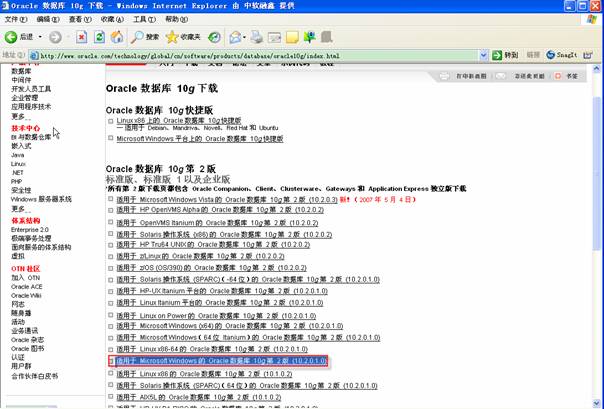
1.2.安装
1.2.1.运行setup.exe出现图1所示的“Oracle Database 10g安装”画面。
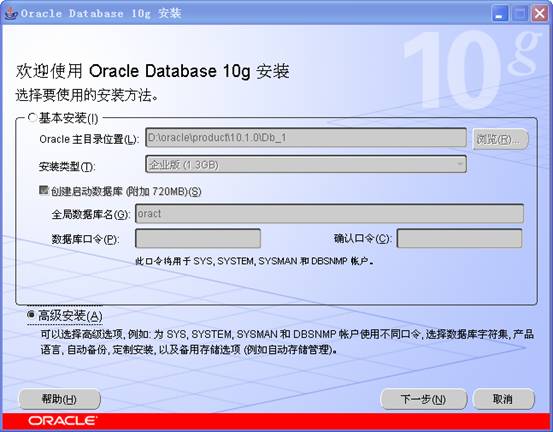
图 1 Oracle Database 10g安装
选中“高级安装”,以便为SYS、SYSTEM设置不同的口令,并进行选择性配置。
1.2.2. “下一步”进入“Oracle Universal Installer:指定文件位置”,见图2。
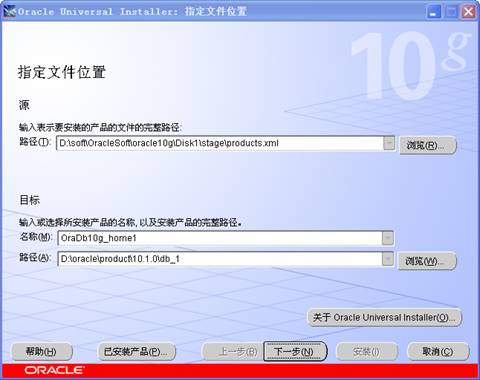
图 2 指定文件位置
- 设置源“路径”、“名称”和目的“路径”,见图3所示。
- “名称”对应ORACLE_HOME_NAME环境变量
- “路径”对应ORACLE_HOME环境变量
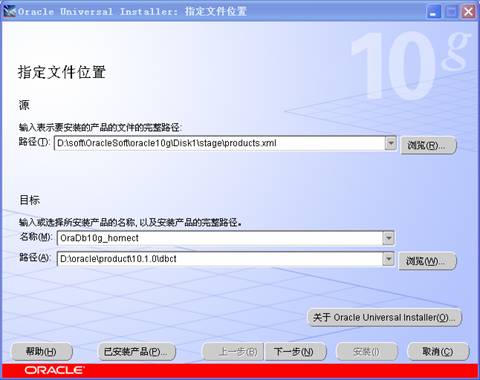
图 3 设置源“路径”、“名称”和目的“路径”
1.2.3. “下一步” 进入“Oracle Universal Installer:选择安装类型”,见图4。
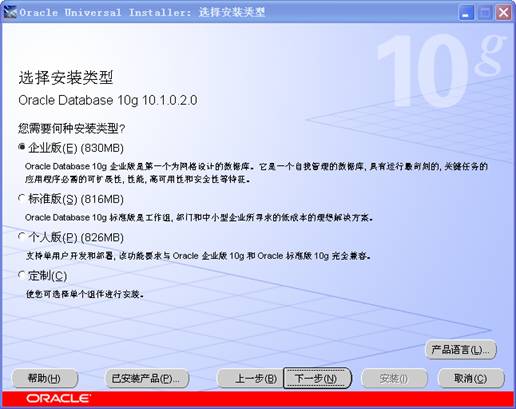
图 4 选择安装类型
1.2.4.保持默认值,下一步,进入“Oracle Universal Installer:选择数据库配置”,见图5。
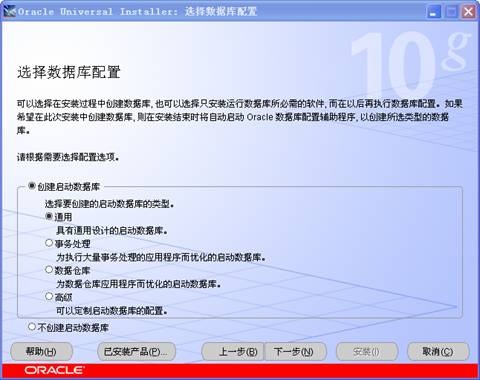
图 5 选择数据库配置
1.2.5. 保持默认值,下一步,进入“Oracle Universal Installer:指定数据库配置选项”,见图6。
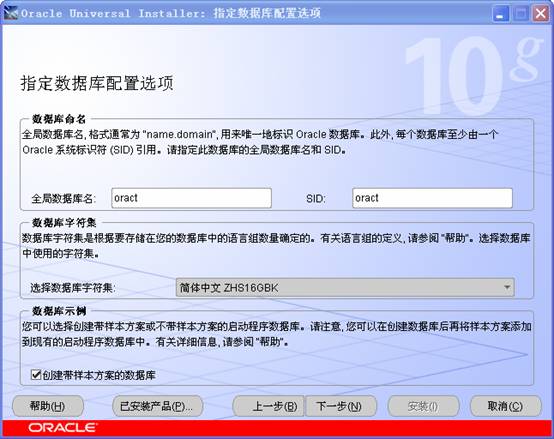
图 6 指定数据库配置选项
- 指定“全局数据库名”和“SID”,对这两个参数的指定一般相同,例如:oract。
- 也可以将“全局数据库名”设置为域名。例如:oract.abc.com
- 如果选择“创建带样本方案的数据库,OUI会在数据库中创建HR、OE、SH等范例方案(sample schema)
1.2.6.下一步,进入“Oracle Universal Installer:选择数据库管理选项”,见图7。
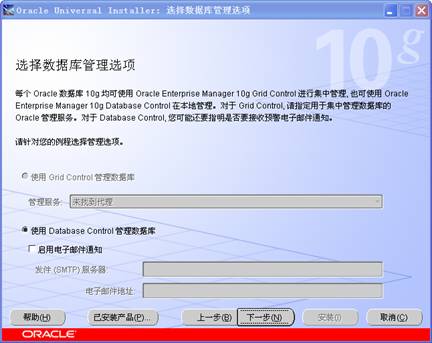
图 7 选择数据库管理选项
1.2.7.保持默认值,下一步,进入“Oracle Universal Installer:指定数据库文件存储选项”,见图8。
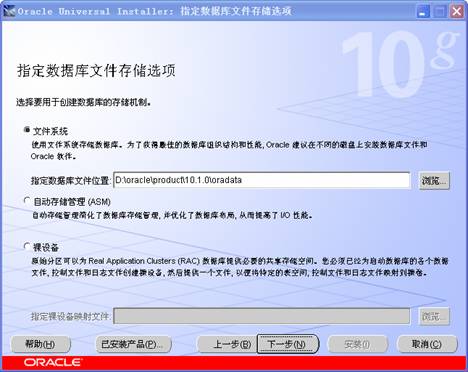
图 8 指定数据库文件存储选项
1.2.8.保持默认值,下一步,进入“Oracle Universal Installer:指定备份和恢复选项”,见图9。
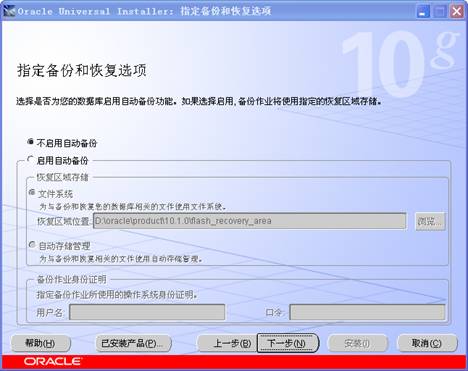
图 9 指定备份和恢复选项
1.2.9.保持默认值,单击“下一步”,进入“Oracle Universal Installer:指定数据库方案的口令”,如图10所示。
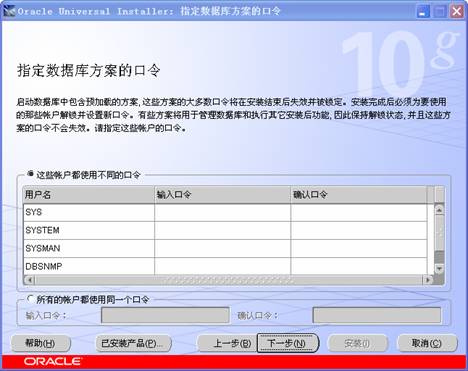
图 10 指定数据库方案的口令
- 对不同的帐户设置不同的口令。
1.2.10. 单击“下一步”,继续安装,进入“Oracle Universal Installer:概要”,如图11所示。
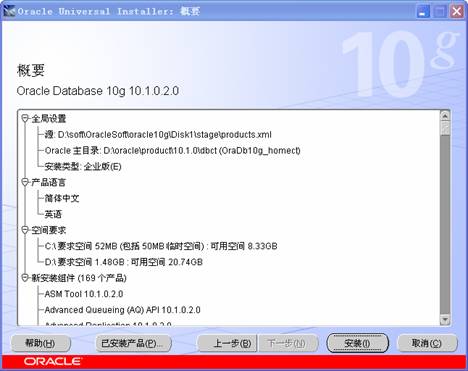
图 11概要
1.2.11. 单击“安装”,开始安装过程根据机器性能不同所需时间不同,一般情况二十分钟左右。
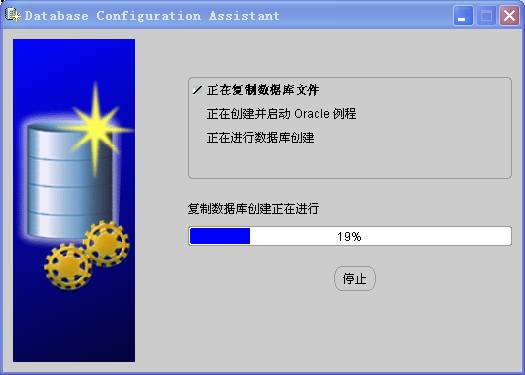
1.2.12. 数据库创建完成时,显示“Database Configuration Assistant”窗口,如图12所示。
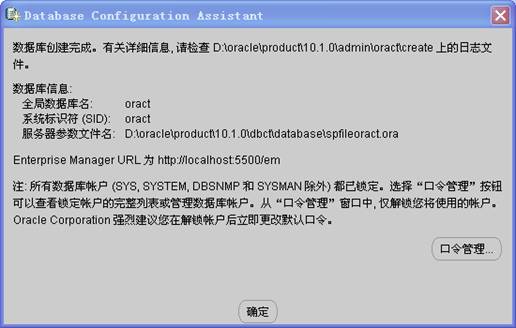
图 12 Database Configuration Assistant
1.2.13. 单击“口令管理”,进入“口令管理”窗口,如图13所示。
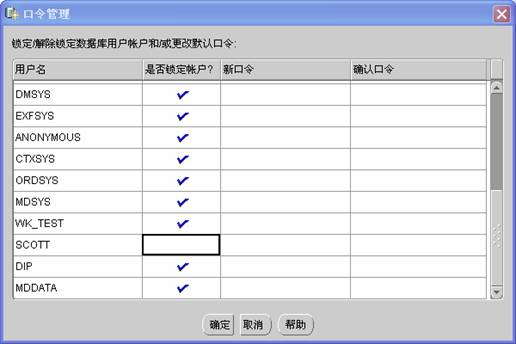
图 13 口令管理
1.2.14. 解锁用户HR、OE和SCOTT,输入HR和OE的口令,SCOTT的默认口令为tiger。
1.2.15. 单击“确定”返回“Database Configuration Assistant”窗口。
1.2.16. 在图15所示窗口单击“确定”,进入“Oracle Universal Installer:安装 结束”窗口,如图14所示。
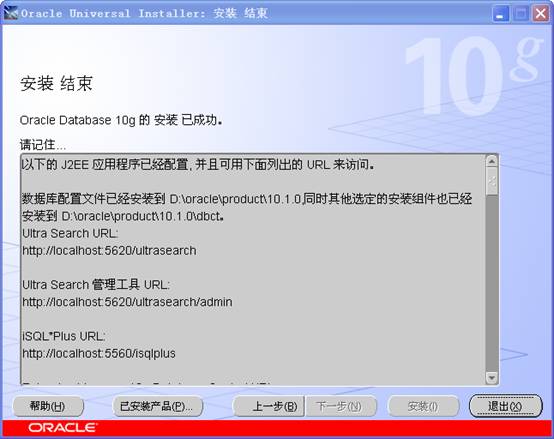
图 14 安装 结束
1.2.17. 检查,单击“退出”,完成安装。
1.2.18. 在自动打开的浏览器中以sys账户sysdba身份登录10g的企业管理器。
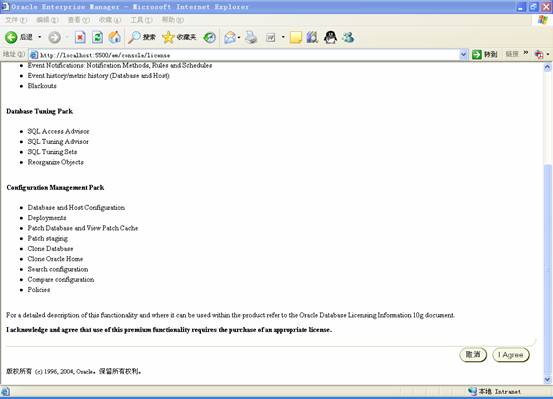
第一次要接受license,单击Iagree,以后就不用了。
1.3. 查看安装情况
1.3.1. 目录结构

图 15 oracle目录结构
- 默认ORACLE_BASE
- 在Windows中,默认的ORACLE_BASE目录是:D:\oracle\product\10.1.0
- 在UNIX中,默认的ORACLE_BASE目录是:/pm/app/oracle/10.1.0
所有的ORACLE软件文件和数据库文件都位于ORACLE_BASE下面的子目录中。
- 默认ORACLE_HOME
- 在Windows中,默认的ORACLE_HOME目录是:D:\oracle\product\10.1.0\dbct
- 在UNIX中,默认的ORACLE_HOME目录是:/pm/app/oracle/10.1.0/dbct
ORACLE_HOME是访问所有ORACLE软件的路径。
- Admin文件夹,存储初始化文件和日志文件
- Oradata\oract文件夹,存储数据库数据文件.dbf、控制文件.ctl、重做日志文件.log
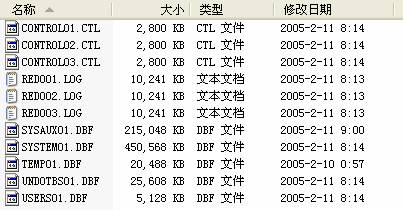
1.3.2.查看“服务”管理器中相关的Oracle服务。
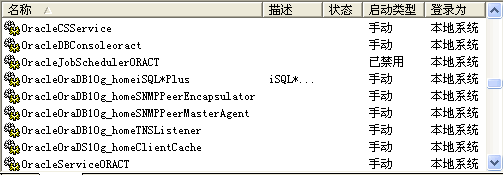
图 17 Oracle服务
OracleCSService服务
在做10G RAC的時候才會有。CSS(Cluster Synchronization Service)
1.3.3. 注册表
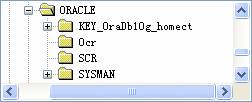
图 18 注册表
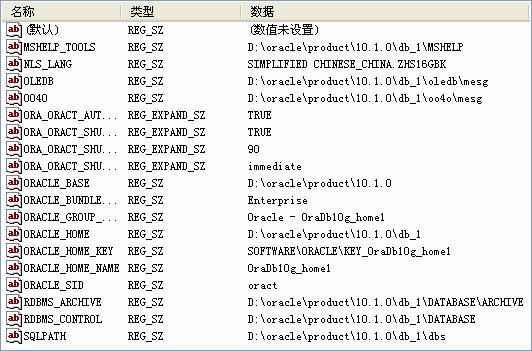
语言的设置
名称 数据
NLS_LANG SIMPLIFIED CHINESE_CHINA.ZHS16GBK
其中:SIMPLIFIED CHINESE表示简体中文
CHINA表示中文日期格式
ZHS16GBK表示编码
2 有三个组成部分(语言、地域和字符集),每个组成成分控制了NLS子集的特性。三个成分可以任意组合,例如:
3 AMERICAN_AMERICA.US7SCII
4 JPANESE_JAPAN.JA16EUC
5 其中:language 指定服务器消息的语言。
6 territory 指定服务器的日期和数字格式。
7 Charset 指定字符集
8 还有一些子集可以更明确定义NLS_LANG参数:
9 NLS_DATE_FORMAT 缺省的日期格式
10 NLS_DATE_LANGUAGE 缺省的语言
11 NLS_NUMBERIC_CHARACTERS 小数字符和组分隔开
12 NLS_CURRENCY 本地货币字符
13 NLS_ISO_CURRENCY ISO货币字符
14 NLS_SORT 字符排序序列
如果使用英文,将NLS_LANG的值改为:
AMERICAN_AMERICA.WE8ISO8859P1或englishi_ America.US7SCII
2
3 SQL> select userenv('language') from dual;
4 USERENV('LANGUAGE')
5 ----------------------------------------------------
6 SIMPLIFIED CHINESE_CHINA.ZHS16GBK
1.3.4. PATH环境变量
1.3.5.开始 > 所有程序 中增加Oracle - OraDb10g_home文件夹
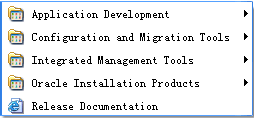
1.3.6.oracle 10g 更改8080端口号(如果需要)
在sqlplus下执行:
2 , '/xdbconfig/sysconfig/protocolconfig/httpconfig/http-port/text()'
3 , 9000))
4 /
5 commit;
1.4. 测试安装好的Oracle 10g是否能正常运行
在安装过程中,OUI会在 <ORACLE_HOME>\install下创建两个文件:
- readme.txt:记录各种Oracle应用程序的URL与端口。
- Portlist.ini:记录Oracle应用程序所使用的端口。
1.4.1. 登录Enterprise Manager 10g Database Control
与以前的版本不同,Oracle企业管理器只有B/S模式。在Web浏览器中输入下列URL:
进入Enterprise Manager 10g登录窗口。用SYS帐户,以SYSDBA身份登录Oracle数据库。
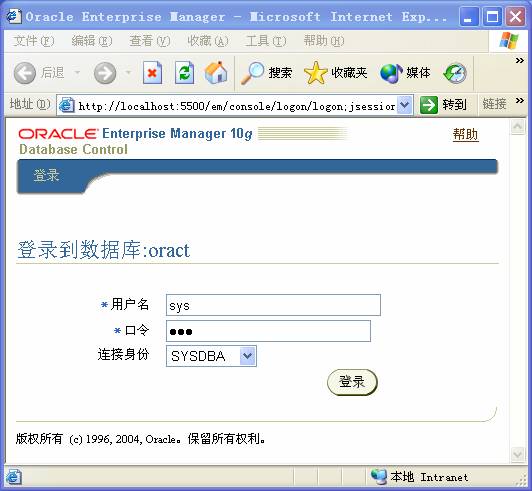
如果是第一次登录时,先进入Oracle 10g版权页。
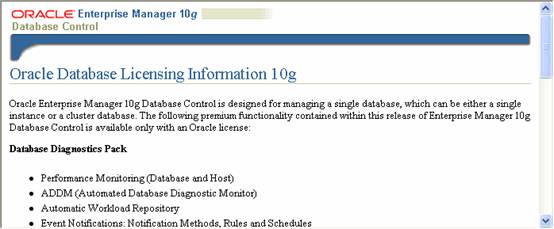
单击右下方的“I Agree”按钮,进入Enterprise Manager 10g。
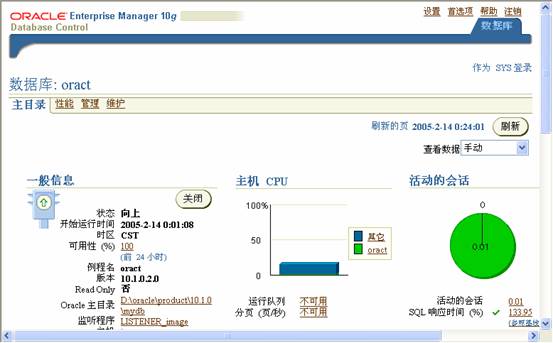
现在我们可以用来管理Oracle数据库了。
1.4.2. 使用iSQL*Pls登录Oracle数据库
iSQL*Plus是B/S模式的客户端工具。在Web浏览器中输入下列URL:
例如:http://localhost:5560/isqlplus
进入iSQL*Plus登录窗口。用hr帐户登录Oracle数据库。
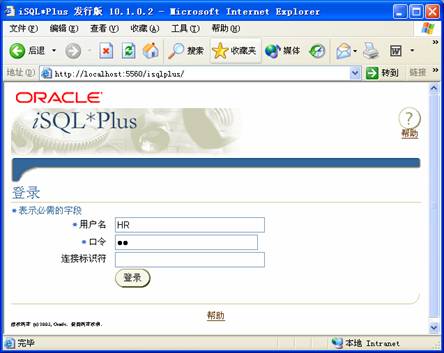
注:如果不知道HR的口令,现用sys登录,修改HR的口令,例如,将HR的口令改为hr:alter user hr identified by hr;
登录进入iSQL*Plus工作区后,可以在工作区输入SQL*Plus指令、SQL语句与PL/SQL语句。

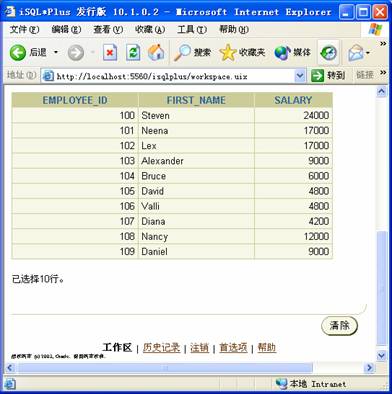
1.4.3. 使用SQL*Pls登录Oracle数据库
SQL*Plus是C/S模式的客户端工具程序。
- 单击“开始”>>“所有程序”>>“Oracle – Oracle10g_home”>>“Application Development”>>“SQL*Plus”
- 在登录窗口中输入hr帐号与口令
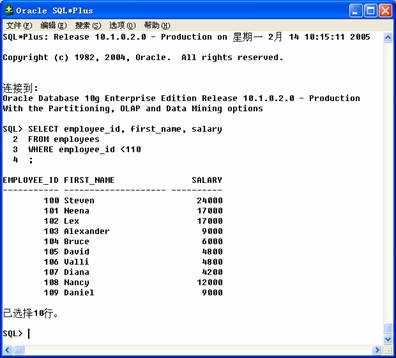
1.4.4.使用命令行SQL*Pls登录Oracle数据库
传统的SQL*Plus是一个命令行客户端程序。在命令窗口中输入图27中所示的命令进行测试。
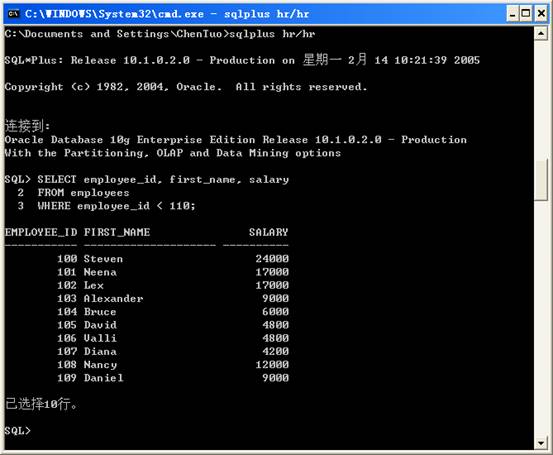
1.5.附:
在Windows操作系统下安装Oracle 10g数据库以后,计算机的运行速度明显降低,所以在不使用数据库时,可将Oracle 10g数据库服务关闭,如图28所示
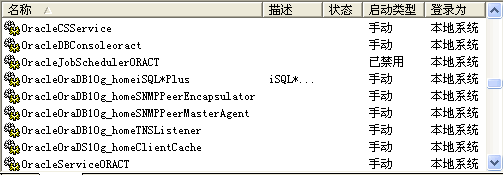
要使用数据库时,根据应用情况只启动必要的服务,必须启动的服务如图29所示。
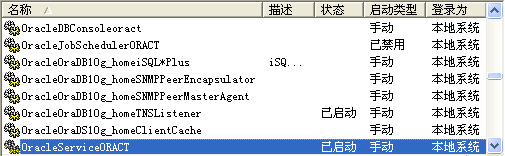
Oracle 数据库监听器的默认端口是1521。可以在:
ORACLE_HOME\network\admin\listener.ora文件中查看监听器端口。